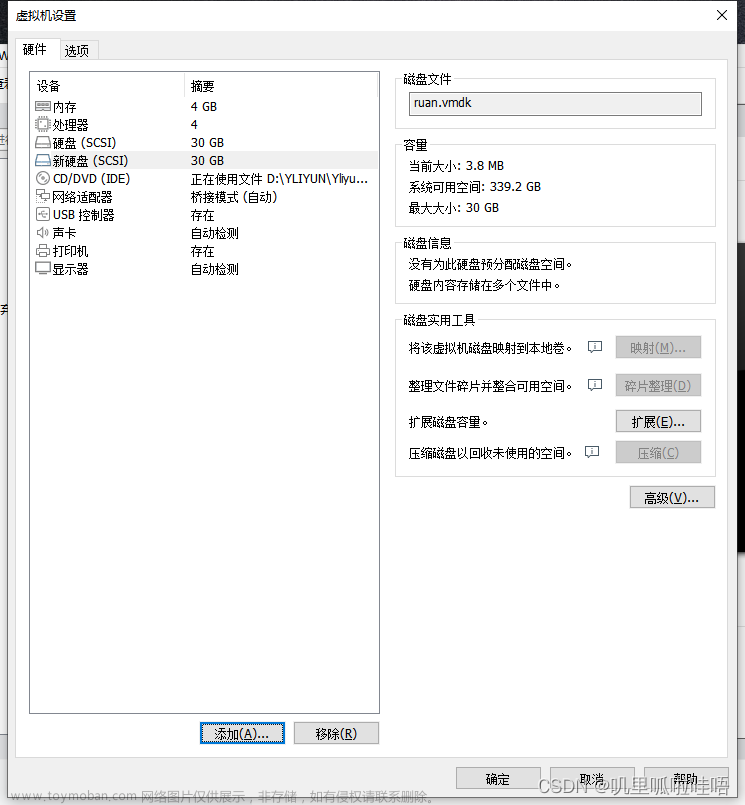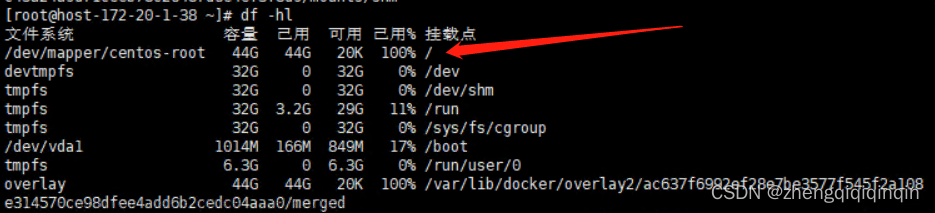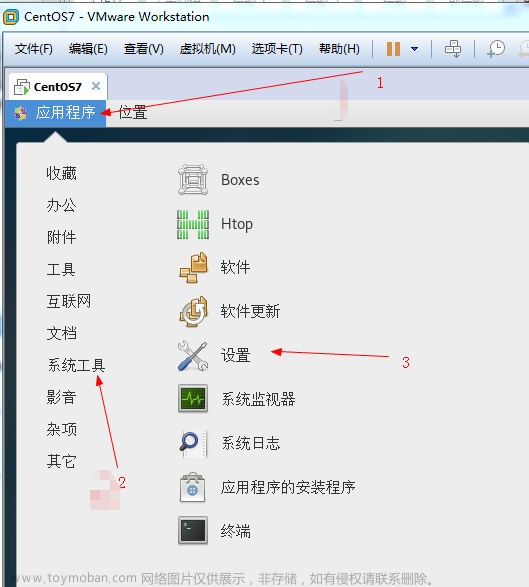一、磁盘扩容方式
CentOS 系统的磁盘扩容可以分为两种方式:LVM 管理和非 LVM 管理。
LVM 管理的分区和传统分区方式是可以共存的。在同一个系统中,你可以同时使用 LVM 管理的分区和传统分区。
例如,在 CentOS 系统中,你可以选择将某些磁盘或分区划分为 LVM 的物理卷(Physical Volume),然后将这些物理卷组合成一个卷组(Volume Group)。从卷组中可以划分出逻辑卷(Logical Volume),并在逻辑卷上创建文件系统。这些 LVM 管理的分区可以用于挂载各种目录,例如根目录 /、/home、/var 等。
同时,你也可以将其他磁盘或分区使用传统的分区方案,例如使用 fdisk 或 parted 创建传统分区,然后在这些分区上创建文件系统,并挂载到其他目录中。
LVM 方式:
- /dev/sda:使用 LVM 管理的磁盘
- /dev/sda1:LVM 物理卷
- Volume Group(VG):centos
- Logical Volume(LV):centos-root(用于根文件系统)
- Logical Volume(LV):centos-home(用于用户家目录)
传统分区方式:
- /dev/sdb:使用传统分区的磁盘
- /dev/sdb1:传统分区(例如,用于数据存储)
以上是一个简单的例子,展示了在同一台计算机上使用 LVM 和传统分区方案共存的情况。两种分区方式各自有自己的优势和适用场景,根据实际需求可以选择灵活地配置磁盘和分区。
二、常用命令
1、查看系统块设备信息:lsblk 或者 lsblk -lNAME MAJ:MIN RM SIZE RO TYPE MOUNTPOINT
sda 8:0 0 50G 0 disk
├─sda1 8:1 0 500M 0 part /boot
├─sda2 8:2 0 1K 0 part
└─sda5 8:5 0 49.5G 0 part
├─centos-root 253:0 0 20G 0 lvm /
├─centos-swap 253:1 0 2G 0 lvm [SWAP]
└─centos-home 253:2 0 27.5G 0 lvm /home
sdb 8:16 0 100G 0 disk
└─sdb1 8:17 0 100G 0 part /data 在上面的lsblk 命令输出示例中,显示了两个磁盘:sda 和 sdb。sda 磁盘包含多个分区,其中 sda1 是传统分区用于 /boot,而 sda5 是使用 LVM 管理的分区,包含了逻辑卷 centos-root、centos-swap 和 centos-home。sdb 磁盘包含了一个传统分区 sdb1,它被挂载在 /data 目录下。
NAME MAJ:MIN RM SIZE RO TYPE MOUNTPOINT
sda 8:0 0 50G 0 disk
sda1 8:1 0 500M 0 part /boot
sda5 8:5 0 49.5G 0 part
sdb 8:16 0 100G 0 disk
sdb1 8:17 0 100G 0 part /data 在上面的lsblk -l 命令示例输出中,只显示了设备的名称(NAME)、主设备号和次设备号(MAJ:MIN)、设备类型(RM)、大小(SIZE)、是否只读(RO)、设备类型(TYPE)和挂载点(MOUNTPOINT)信息。
2、查看分区表信息:sudo fdisk -l
3、查看挂载信息:df -Th

4、查看 LVM 逻辑卷信息:sudo lvdisplay 或者 sudo lvs

5、查看卷组列表:sudo vgs
查看详细信息:sudo vgs -v
三、LVM方式
LVM根分区扩容
根目录扩容(添加一块磁盘扩容根目录)
一篇看懂!Linux磁盘的管理(分区、格式化、挂载),LVM逻辑卷,RAID磁盘阵列
1.查看现有分区
df -Th2.关机新增磁盘空间(测试环境使用的Vmware Workstation)

3. 查看扩容后磁盘大小
lsblk
4.创建分区
fdisk /dev/sda

5.刷新分区并创建物理卷
partprobe /dev/sda
pvcreate /dev/sda3
6.查看卷组名称,以及卷组使用情况
vgdisplay
7.将物理卷扩展到卷组
vgextend centos /dev/sda3
8.查看当前逻辑卷的空间状态
lvdisplay
vgdisplay
9.将卷组中的空闲空间扩展到根分区逻辑卷
lvextend -l +100%FREE /dev/centos/root

10.刷新根分区
xfs_growfs /dev/centos/root
四、非LVM方式
非LVM根分区扩容
CentOS7,非LVM根分区扩容步骤
非LVM根分区扩容步骤
1.查看现有的分区大小
[root@localhost ~]# df -Th
文件系统 类型 容量 已用 可用 已用% 挂载点
/dev/mapper/centos-root xfs 56G 1.2G 54G 3% /
devtmpfs devtmpfs 2.0G 0 2.0G 0% /dev
tmpfs tmpfs 2.0G 0 2.0G 0% /dev/shm
tmpfs tmpfs 2.0G 12M 2.0G 1% /run
tmpfs tmpfs 2.0G 0 2.0G 0% /sys/fs/cgroup
/dev/sdb1 xfs 20G 33M 20G 1% /root/RepositoryDisk
/dev/sda1 xfs 1014M 133M 882M 14% /boot
tmpfs tmpfs 394M 0 394M 0% /run/user/0根据提供的文件系统信息,可以看出以下关于磁盘空间的信息:
/dev/mapper/centos-root是使用 LVM 管理的根文件系统,其容量为 56G。目前已用空间为 1.2G,可用空间为 54G,已用百分比为 3%。它被挂载在根目录/下。
/dev/sdb1是使用传统分区方案的分区,其文件系统类型为 xfs。该分区容量为 20G,已用空间为 33M,可用空间为 20G,已用百分比为 1%。它被挂载在/root/RepositoryDisk目录下。
/dev/sda1是另一个使用传统分区方案的分区,其文件系统类型为 xfs。该分区容量为 1014M,已用空间为 133M,可用空间为 882M,已用百分比为 14%。它被挂载在/boot目录下。其余的
/dev,devtmpfs,tmpfs分区都是临时的虚拟文件系统,用于在运行时存储临时数据。
2.关机增加磁盘大小
3.略
4.略
五、根目录扩容 LVM(添加一块磁盘扩容根目录)https://huaweicloud.csdn.net/6335657cd3efff3090b55772.html?spm=1001.2101.3001.6650.1&utm_medium=distribute.pc_relevant.none-task-blog-2%7Edefault%7ECTRLIST%7Eactivity-1-123200592-blog-129469475.235%5Ev38%5Epc_relevant_sort_base2&depth_1-utm_source=distribute.pc_relevant.none-task-blog-2%7Edefault%7ECTRLIST%7Eactivity-1-123200592-blog-129469475.235%5Ev38%5Epc_relevant_sort_base2&utm_relevant_index=2https://huaweicloud.csdn.net/6335657cd3efff3090b55772.html?spm=1001.2101.3001.6650.1&utm_medium=distribute.pc_relevant.none-task-blog-2~default~CTRLIST~activity-1-123200592-blog-129469475.235%5Ev38%5Epc_relevant_sort_base2&depth_1-utm_source=distribute.pc_relevant.none-task-blog-2~default~CTRLIST~activity-1-123200592-blog-129469475.235%5Ev38%5Epc_relevant_sort_base2&utm_relevant_index=2
六、解决问题(不是错误)
[root@localhost ~]# lsblk
NAME MAJ:MIN RM SIZE RO TYPE MOUNTPOINT
sda 8:0 0 60G 0 disk
├─sda1 8:1 0 1G 0 part /boot
├─sda2 8:2 0 39G 0 part
│ ├─centos-root 253:0 0 55.1G 0 lvm /
│ └─centos-swap 253:1 0 3.9G 0 lvm [SWAP]
└─sda3 8:3 0 20G 0 part
└─centos-root 253:0 0 55.1G 0 lvm /
sdb 8:16 0 20G 0 disk
└─sdb1 8:17 0 20G 0 part /root/RepositoryDisk
sr0 11:0 1 918M 0 rom 根据提供的
lsblk输出,我们可以看出以下有关磁盘和分区的信息:
/dev/sda是一块磁盘,其大小为 60G。
/dev/sda1是sda磁盘的第一个分区,大小为 1G,被挂载在/boot目录下。
/dev/sda2是sda磁盘的第二个分区,大小为 39G。这是一个 LVM 物理卷(Physical Volume),用于创建 LVM 逻辑卷。
/dev/centos-root是从/dev/sda2创建的 LVM 逻辑卷,大小为 55.1G。该逻辑卷被挂载在根目录/下,用作根文件系统。
/dev/centos-swap是从/dev/sda2创建的 LVM 逻辑卷,大小为 3.9G。它被用作交换空间。
/dev/sda3是sda磁盘的第三个分区,大小为 20G。这是另一个 LVM 物理卷。
/dev/centos-root是从/dev/sda3创建的另一个 LVM 逻辑卷,大小为 55.1G。该逻辑卷也被挂载在根目录/下,这似乎是一个错误,应该避免同时挂载两个逻辑卷到同一个挂载点。
/dev/sdb是另一块磁盘,大小为 20G。
/dev/sdb1是sdb磁盘的唯一分区,大小为 20G,被挂载在/root/RepositoryDisk目录下。
sr0是一个 ROM 设备,可能是光驱或者虚拟光驱。从上述输出可以看出,
/dev/sda1和/dev/sdb1都是非 LVM 分区,而/dev/sda2和/dev/sda3是 LVM 物理卷,用于创建 LVM 逻辑卷。请注意/dev/sda3上有一个相同的 LVM 逻辑卷/dev/centos-root,这是一个配置错误,应该避免同时挂载两个逻辑卷到同一个挂载点。




七、LVM结构图

 文章来源:https://www.toymoban.com/news/detail-759636.html
文章来源:https://www.toymoban.com/news/detail-759636.html
文章来源地址https://www.toymoban.com/news/detail-759636.html
到了这里,关于Centos7 扩容(LVM 和非 LVM)的文章就介绍完了。如果您还想了解更多内容,请在右上角搜索TOY模板网以前的文章或继续浏览下面的相关文章,希望大家以后多多支持TOY模板网!